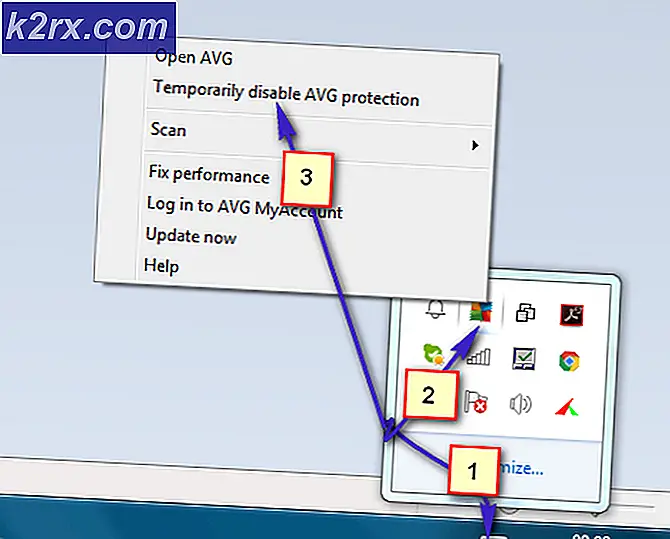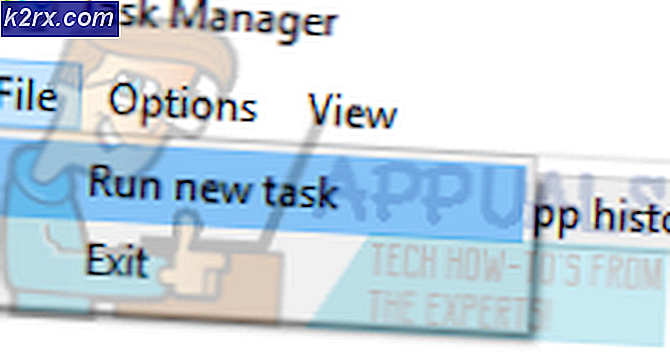So beheben Sie den für den Benutzer "root" @ "localhost" verweigerten Zugriff auf MySQL
MySQL ist ein Open-Source-Datenbankverwaltungssystem, das auf der Sprache „SQL“ basiert. MySQL wird mit dem XAMPP Control Panel geliefert, das ebenfalls eine Open-Source- und kostenlos nutzbare Anwendung ist. In letzter Zeit kommen jedoch viele Berichte von Benutzern, die nicht in der Lage sind, über ihren Browser auf ihre „MySQL“-Datenbank zuzugreifen und die „Zugriff verweigert für Verwendung 'root'@'localhost‘“ Fehler wird dabei angezeigt.
In diesem Artikel zeigen wir Ihnen, wie Sie dieses Problem am einfachsten beheben können und informieren Sie auch über den Grund, aus dem dieser Fehler ausgelöst wird. Befolgen Sie die Anleitung sorgfältig und vermeiden Sie weitere Probleme.
Was verursacht den Fehler „Zugriff verweigert für Benutzer ‚root‘@‘localhost‘ bei MySQL?
Nachdem wir zahlreiche Berichte von mehreren Benutzern erhalten hatten, entschieden wir uns, das Problem zu untersuchen und entwickelten eine Lösung, nachdem wir mit vielen bekannten Fehlerbehebungsprozessen experimentiert hatten. Außerdem haben wir uns den Grund angesehen, durch den dieses Problem ausgelöst wird, und es unten aufgeführt.
Nachdem Sie nun ein grundlegendes Verständnis der Art des Problems haben, werden wir uns der Lösung zuwenden.
Lösung: Neukonfiguration der „.ini“-Datei
Wenn die Datei „.ini“ für die XAMPP-Systemsteuerung nicht richtig konfiguriert ist, kann sie den Aufbau einer sicheren Verbindung mit der MySQL-Datenbank verhindern. Daher werden wir in diesem Schritt die Datei neu konfigurieren, indem wir einen zusätzlichen Befehl hinzufügen. Um das zu tun:
- Öffnen XAMPP Bedienfeld und klicken Sie auf das "Halt" Taste für beide“Apache" und "MySQL“.
- Navigieren in das Installationsverzeichnis für „XAMPP“ und doppelklicken Sie auf „MySQL" Mappe.
- Doppelt klicken auf der "Behälter“-Ordner und klicken Sie mit der rechten Maustaste auf die Datei „my.ini“.
- Klicken auf der "Bearbeiten" Möglichkeit.
- Lokalisieren die Wörter "[mysqld]" In der Liste.
- Hinzufügen der folgende Befehl unter dem „[mysqld]”-Zeile und über dem “Hafen=…." Linie.
Skip-Grant-Tabellen
- Klicken auf "Datei“ und wählen Sie „speichern“.
- Schließen das Dokument und öffnen Sie die XAMPP-Systemsteuerung.
- Klicken auf dem „Start“-Button für beide "Apache" und "MySQL“.
- Öffnen der Browser, Versuchen um sich bei MySQL anzumelden und prüfen um zu sehen, ob das Problem weiterhin besteht.